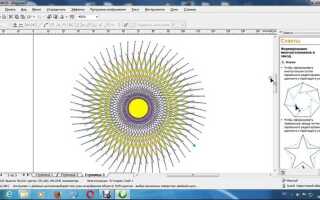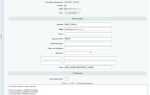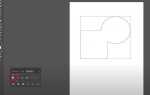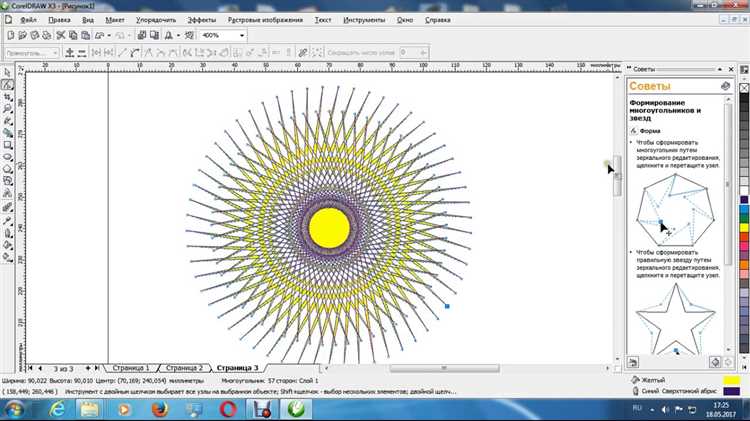
Векторные объекты в CorelDRAW удобны для масштабирования и редактирования, но не всегда подходят для подготовки макета к печати или экспорту в растровый формат. Растрирование позволяет преобразовать векторные элементы в растровое изображение с заданным разрешением, цветовым профилем и прозрачностью. Это необходимо, если печатное оборудование не поддерживает векторную графику или требуется создать единый слой без привязки к шрифтам и эффектам.
Перед началом растрирования важно проверить размер изображения в миллиметрах и установить нужное разрешение в dpi. Например, для офсетной печати оптимальным считается значение 300 dpi. Если изображение будет использоваться для веба – достаточно 72 dpi. Также учитывайте цветовую модель: для полиграфии – CMYK, для экранов – RGB.
В CorelDRAW растрирование выполняется через меню Растрировать (Bitmap → Convert to Bitmap). В диалоговом окне необходимо выбрать разрешение, цветовой режим и задать параметры фона: прозрачный или белый. Опция Anti-aliasing сглаживает края объектов, делая изображение более плавным. Выключение этой функции может быть полезно для технической графики или иконок.
После применения команды векторные элементы преобразуются в единое растровое изображение, которое уже не подлежит редактированию как отдельные объекты. Рекомендуется сохранять копию исходного файла с векторной графикой, чтобы при необходимости внести изменения без потери качества.
Как подготовить векторное изображение к растрированию
Перед растрированием важно свести векторное изображение к единой структуре, устранив элементы, способные вызвать искажения. Начните с проверки цветовой модели: убедитесь, что используется RGB или CMYK в зависимости от назначения (экран или печать). Изменить модель можно через Файл → Свойства документа.
Объедините все кривые: выделите все объекты (Ctrl+A), затем используйте Объект → Преобразовать в кривые (Ctrl+Q). Это устранит зависимости от шрифтов и эффектов.
Удалите прозрачности, тени, линзы и другие интерактивные эффекты. Они некорректно интерпретируются при растеризации. В окне Объекты проверьте наличие таких эффектов и замените их растровыми аналогами вручную.
Сведите все слои в один. Перейдите в Окно → Докеры → Объекты, выберите все слои, перетащите их в основной и сгруппируйте объекты (Ctrl+G).
Проверьте масштаб. Установите физический размер изображения в нужных единицах (мм или пикселях) через Свойства объекта, чтобы избежать изменений при растрировании.
После подготовки выполните сохранение копии в формате .CDR для резервного доступа, затем переходите к растрированию через Битмап → Преобразовать в битмап.
Какие параметры изображения учитывать перед растрированием

Перед растрированием в CorelDRAW важно определить точное разрешение изображения. Для печати требуется минимум 300 dpi. Для экранного отображения достаточно 72 или 96 dpi. Если исходное изображение имеет меньшее разрешение, его масштабирование приведет к потере резкости.
Размер изображения должен соответствовать конечному формату. Растрирование увеличенного изображения приведет к пикселизации. Используйте точные размеры в миллиметрах или пикселях, заданные под задачу (например, 210×297 мм для A4).
Проверьте наличие прозрачности. При растрировании объекты с прозрачностью автоматически преобразуются в пиксельные элементы. Это может изменить визуальное восприятие. Убедитесь, что прозрачные участки заданы корректно.
Контуры и эффекты, такие как тени и свечение, должны быть преобразованы в растровые эффекты до окончательного растрирования, иначе они могут отображаться некорректно или исчезнуть при экспорте.
Настройте сглаживание. При отсутствии антиалиасинга края объектов будут «рваными». Выбирайте режим сглаживания в зависимости от типа графики: для текста – высокое качество, для объектов – стандартное.
Отключите ненужные слои и объекты за пределами рабочей области. Они могут попасть в растр и увеличить размер файла без пользы. Очистите документ от лишних элементов перед началом процесса.
Где найти и как запустить инструмент растрирования в CorelDRAW
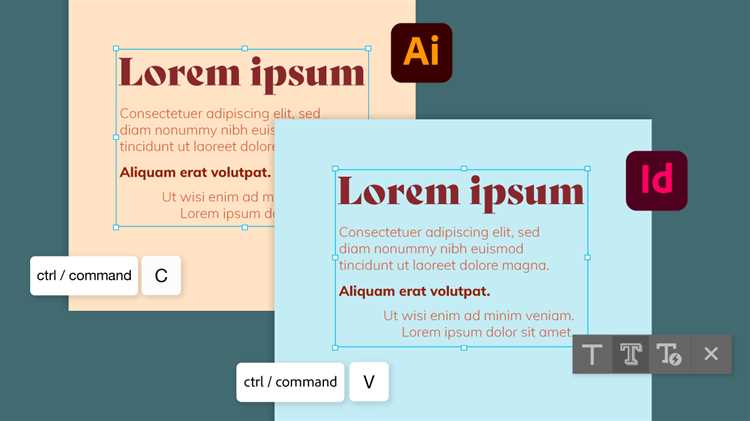
Чтобы запустить функцию растрирования в CorelDRAW, сначала выделите векторный объект или группу объектов, которые требуется преобразовать. Далее перейдите в верхнее меню и откройте вкладку Битмап (или Bitmaps в англоязычной версии).
В выпадающем списке выберите пункт Преобразовать в растровое изображение (Convert to Bitmap). При активации откроется диалоговое окно с настройками. Здесь важно выбрать подходящие параметры: разрешение (обычно 300 dpi для печати, 72–96 dpi для веба), цветовую модель (RGB или CMYK в зависимости от задачи), а также возможность сглаживания и добавления прозрачности.
После настройки параметров нажмите кнопку ОК. Выбранный объект будет немедленно преобразован в растровый формат и станет единым изображением, неподдающимся редактированию как вектор.
Для быстрого доступа к этой функции также можно использовать правую кнопку мыши: щелкните по объекту, выберите Преобразовать в, затем Растровое изображение.
Важно: если пункт «Преобразовать в растровое изображение» неактивен, убедитесь, что выбранный объект не является уже растровым или заблокирован для редактирования.
Выбор цветовой модели при растрировании: RGB, CMYK или Grayscale
При растрировании в CorelDRAW выбор цветовой модели напрямую влияет на точность цветопередачи и совместимость с конечным носителем. RGB подходит исключительно для экранных проектов: веб-дизайн, цифровая презентация, интерфейсы. Он использует аддитивную схему (красный, зелёный, синий), что обеспечивает яркие, насыщенные цвета, недостижимые при печати.
CMYK следует выбирать, если изображение будет использоваться в полиграфии. Эта субтрактивная модель (голубой, пурпурный, жёлтый, чёрный) отражает реальный процесс наложения чернил на бумагу. Растрирование в CMYK позволяет избежать искажений при печати: особенно важно при подготовке макетов с точной цветовой спецификацией. Важно: перед растрированием необходимо проверить цветовой профиль документа, чтобы избежать сдвига оттенков.
Grayscale применяют, если требуется одноцветное изображение с различными оттенками серого. Используется для черно-белой печати, экономии ресурса или стилизации. Преобразование в Grayscale снижает объём файла и упрощает дальнейшую обработку. Перед растрированием желательно вручную скорректировать яркость и контраст, так как автоматическая конвертация часто теряет важные детали в тенях и светах.
В CorelDRAW выбор цветовой модели осуществляется в окне «Преобразование в растровое изображение». Там же можно задать разрешение и формат. Нельзя переключать модель после растрирования без потерь качества – выбор должен быть сделан до начала операции.
Установка разрешения растра: что выбрать и почему это важно
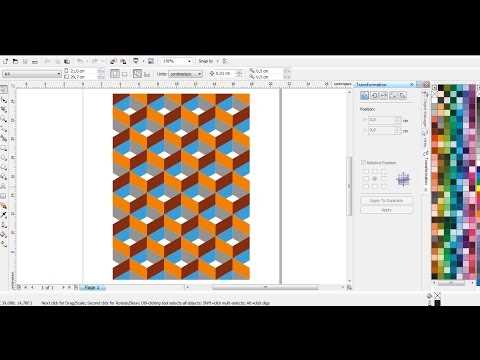
Разрешение – ключевой параметр при растрировании изображения в CorelDRAW. Оно определяет количество пикселей на дюйм (dpi), от чего напрямую зависит качество печати и размер файла. Неверно выбранное значение приводит либо к потере деталей, либо к неоправданному увеличению веса документа.
- 300 dpi – оптимальный выбор для офсетной и цифровой печати. Обеспечивает высокую детализацию при сохранении разумного размера файла. Используется для буклетов, визиток, упаковки.
- 150 dpi – подходит для крупноформатной печати (баннеры, плакаты), которые будут просматриваться с расстояния. Снижает нагрузку на систему без заметной потери качества на удалении.
- 72 dpi – используется только для экранных макетов (веб, презентации). Недопустим для печати, так как приводит к размытым и пикселизированным изображениям.
При экспорте или предварительном просмотре убедитесь, что вы задали нужное разрешение вручную. CorelDRAW по умолчанию может использовать 96 dpi – это значение не подходит для профессиональной полиграфии.
- Выделите объект или группу объектов.
- Перейдите в меню Растрировать (Bitmaps → Convert to Bitmap).
- В появившемся окне введите нужное значение dpi в поле Resolution.
- Отключите Anti-aliasing при подготовке макета к лазерной гравировке или технической печати.
Игнорирование настройки разрешения приводит к несоответствию ожиданий: изображение может выглядеть резким на экране, но при печати терять четкость. Для точного контроля всегда устанавливайте значение вручную, ориентируясь на конечную задачу макета.
Настройка фона и прозрачности при растрировании объектов
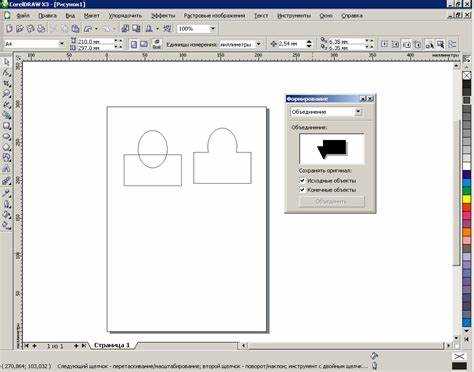
В CorelDRAW при растрировании объектов важно правильно настроить фон и уровень прозрачности, чтобы сохранить качество итогового изображения и облегчить дальнейшую работу с ним.
Для выбора фона откройте окно параметров растрирования через меню «Bitmaps» → «Convert to Bitmap». В разделе «Background» доступны три варианта:
- Белый – стандартный сплошной фон, подходит для печати на светлой бумаге.
- Прозрачный – фон отсутствует, полезен при создании изображений для веба и наложения на другие объекты.
- Цвет по образцу – позволяет задать любой цвет, выбранный с помощью пипетки или из палитры.
Использование прозрачного фона требует, чтобы исходный объект не имел заливки или чтобы она была корректно настроена. Если объект содержит сложные границы, рекомендуется предварительно применить эффект «PowerClip» или «Object Mask» для точного выделения области.
Для управления прозрачностью используйте параметр «Transparency» в том же окне. Значение задаётся в процентах, где 0% – полностью непрозрачное изображение, 100% – полностью прозрачное. Оптимальный уровень прозрачности при растрировании для большинства задач – 10–30%, что позволяет сохранить детализацию и визуальную лёгкость.
После настройки параметров растрирования нажмите «OK». Если фон выбран прозрачным, итоговое изображение будет сохранено с альфа-каналом, что критично для форматов PNG и TIFF, поддерживающих прозрачность.
Рекомендуется проверять результат на нескольких фонах – например, на белом и чёрном – для оценки качества краёв и отсутствия нежелательных артефактов.
Проверка и сохранение результата после растрирования
После выполнения растрирования важно тщательно проверить качество полученного изображения перед сохранением.
- Увеличьте масштаб до 200–300% для детального осмотра пикселей и краёв объекта. Обратите внимание на чёткость контура и отсутствие размытости.
- Проверьте отсутствие артефактов: случайных пятен, полос или битых пикселей, которые могут возникнуть при неверных параметрах растрирования.
- Используйте инструмент «Лупа» и переключайтесь между цветовым режимом RGB и CMYK, если планируется печать, чтобы оценить цветовую точность.
- Активируйте фон сетки или временно измените цвет фона, чтобы выявить прозрачные области или нежелательные пустоты.
- При необходимости скорректируйте разрешение растра. Для печати рекомендуется не менее 300 dpi, для веб-графики – 72 dpi.
- Если изображение слишком «тяжёлое» (большой размер файла), попробуйте снизить качество или изменить формат растрирования для оптимизации.
Для сохранения результата используйте следующие рекомендации:
- Экспортируйте изображение в формате TIFF или PNG для сохранения качества без сжатия.
- При выборе формата JPEG устанавливайте качество не ниже 90%, чтобы избежать потери деталей.
- Если файл планируется использовать в векторном проекте, сохраните копию исходного файла CorelDRAW с растрированным объектом для возможного редактирования.
- Для больших проектов рекомендуется сохранять промежуточные версии с разным уровнем качества растра для выбора оптимального варианта.
Как откатить растрирование и вернуть векторное изображение
В CorelDRAW после растрирования векторного объекта он превращается в растровое изображение, что делает невозможным прямое редактирование контуров. Откатить этот процесс напрямую нельзя, поскольку информация о векторных узлах теряется. Однако есть несколько способов вернуть вектор:
1. Если файл не был сохранён после растрирования, используйте функцию Отменить (Ctrl+Z), чтобы вернуться к исходному вектору.
2. При отсутствии возможности отмены откройте резервную копию файла, где исходное векторное изображение сохранено.
3. Если исходного файла нет, примените трассировку растрового изображения: выделите растр, выберите Трассировка растрового изображения на панели инструментов и настройте параметры для максимального приближения к оригиналу. Это создаст новый вектор, максимально похожий на исходный.
4. Для качественной трассировки рекомендуется использовать четкое и контрастное растровое изображение без размытия и шумов.
5. После трассировки вручную отредактируйте узлы и сегменты для улучшения точности и уменьшения количества лишних элементов.
6. В дальнейшем избегайте сохранения файла в формате, удаляющем векторные данные, либо сохраняйте отдельные версии с исходным вектором.
Вопрос-ответ:
Что такое растрирование изображения в CorelDRAW и зачем оно нужно?
Растрирование — это процесс преобразования векторного изображения в растровое, состоящее из пикселей. В CorelDRAW это бывает нужно, например, чтобы подготовить файл для печати или для последующей обработки в программах, работающих с растровой графикой. Такой подход позволяет фиксировать цвет и детали изображения в формате, подходящем для определённых задач.
Как в CorelDRAW преобразовать векторное изображение в растровое шаг за шагом?
Сначала нужно выделить объект, который вы хотите растеризовать. Затем в меню выбирайте «Bitmaps» (или «Растры») и выбирайте пункт «Convert to Bitmap» («Преобразовать в растровое изображение»). Откроется окно с настройками — здесь можно указать разрешение, цветовую модель и параметры качества. После выбора нужных параметров нажмите «ОК», и вектор превратится в растровое изображение.
Какие параметры растрирования влияют на качество итогового изображения в CorelDRAW?
Основные параметры — это разрешение (количество точек на дюйм), цветовая модель (например, RGB или CMYK) и тип пикселей (монохромный, 16-битный или 24-битный цвет). Чем выше разрешение, тем чётче будет изображение, но при этом увеличивается размер файла. Цветовая модель выбирается в зависимости от конечного способа использования файла — для печати обычно подходит CMYK, для экранного отображения — RGB.
Можно ли изменить настройки растрового изображения после его создания в CorelDRAW?
После преобразования в растровое изображение изменять отдельные векторные элементы уже нельзя, так как изображение становится набором пикселей. Однако можно применить корректирующие эффекты, изменить яркость, контраст и цвет через инструменты редактирования растровых изображений в CorelDRAW или экспортировать файл в растровый редактор для дальнейшей работы.
Как сохранить растровое изображение из CorelDRAW в формате для печати?
После растрирования выберите «Файл» → «Экспорт». В открывшемся окне укажите нужный формат, например TIFF или PNG, которые поддерживают высокое качество. В настройках экспорта задайте разрешение не менее 300 dpi, а также выберите цветовую модель CMYK, если файл предназначен для печати. После этого нажмите «Экспорт» и сохраните файл в нужную папку.
Как в CorelDRAW преобразовать векторное изображение в растровое?
Чтобы преобразовать векторное изображение в растровое в CorelDRAW, нужно выбрать объект, затем перейти в меню «Bitmaps» и выбрать пункт «Convert to Bitmap». В открывшемся окне можно задать разрешение, цветовую палитру и другие параметры растрового изображения. После подтверждения изменений программа создаст копию объекта в формате растрового изображения, что позволяет применять эффекты и редактировать его как пиксельное.